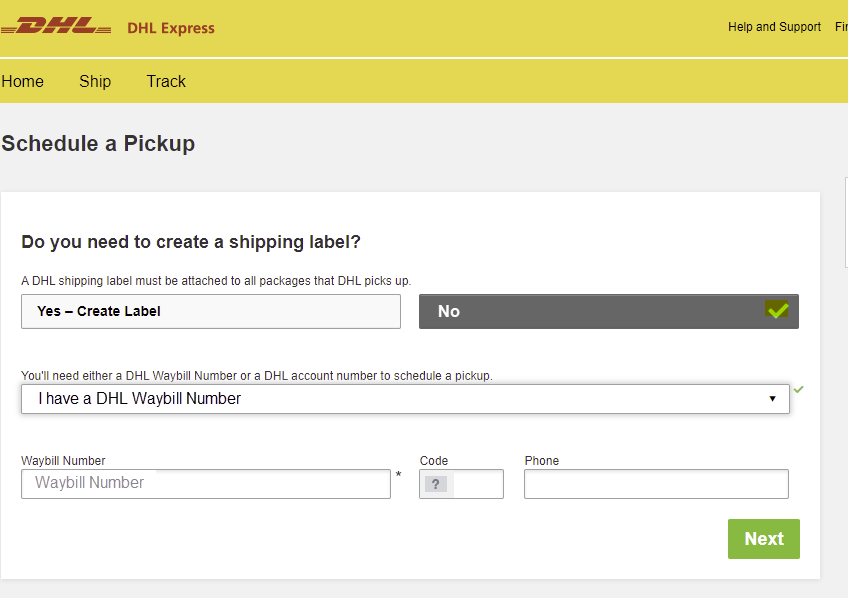Uwaga
Dostęp do tej strony wymaga autoryzacji. Może spróbować zalogować się lub zmienić katalogi.
Dostęp do tej strony wymaga autoryzacji. Możesz spróbować zmienić katalogi.
W tym samouczku opisano sposób zwracania urządzenia Azure Data Box, a dane są usuwane po odebraniu urządzenia na danych platformy Azure.
Ten samouczek zawiera informacje na następujące tematy:
- Wymagania wstępne
- Przygotowanie do wysłania
- Wysyłanie urządzenia Data Box do firmy Microsoft
- Wymazywanie danych z urządzenia Data Box
Wymagania wstępne
Przed rozpoczęciem upewnij się, że spełniono następujące warunki:
- Ukończono Samouczek: kopiowanie danych z usługi Azure Data Box.
- Zadania kopiowania są ukończone. Przygotowanie do wysłania nie może zostać uruchomione, jeśli zadania kopiowania są w toku.
Przygotowanie do wysłania
Ostatnim krokiem jest przygotowanie urządzenia do wysłania. W tym kroku wszystkie udziały urządzeń są wyłączane. Po uruchomieniu tego procesu nie można uzyskać dostępu do udziałów. Możesz również wyczyścić urządzenie, co spowoduje trwałe wymazanie danych lokalnych na urządzeniu. Po zakończeniu kroku na ekranie e-ink zostanie wyświetlona zwrócona etykieta wysyłkowa.
Ważne
- W tym kroku możesz trwale wymazać dane z urządzenia i wyczyścić urządzenie. Dane na koncie usługi Azure Storage pozostaną i będą naliczane opłaty. Zalecamy usunięcie tych danych dopiero po sprawdzeniu, czy kopiowanie danych do lokalnego serwera danych zostało ukończone.
Przejdź do pozycji Przygotowanie do wysłania i wybierz pozycję Rozpocznij przygotowywanie.

Rozpoczyna się przygotowanie do wysyłki, a udostępnienia urządzeń przechodzą w tryb offline. Domyślnie przeprowadzane jest czyszczenie urządzenia, a Data Box automatycznie usuwa dane na swoich dyskach.

Możesz zrezygnować z procedury oczyszczania, usuwając zaznaczenie pola kombi. W takim przypadku dane urządzenia zostaną wymazane później w centrum danych.

Po rozpoczęciu przygotowywania do wysłania zostanie wyświetlone powiadomienie o postępie z paskiem postępu.

Po zakończeniu przygotowywania do wysyłki i oczyszczania urządzenia (jeśli wybrano), na wyświetlaczu E-ink urządzenia zostanie wyświetlona etykieta zwrotna.
Zostanie również wyświetlony numer referencyjny ukończenia, który jest używany dla różnych elementów w zależności od kraju/regionu, w którym się znajdujesz. Możesz również wyświetlić instrukcje dotyczące wysyłki zwrotnej. W zależności od wybranego typu wysyłki zarządzanej przez firmę Microsoft lub samodzielnej instrukcje będą się różnić.

Zamknij urządzenie. Znajdź przycisk zasilania na przednim panelu operacyjnym urządzenia. Wyłącz urządzenie.
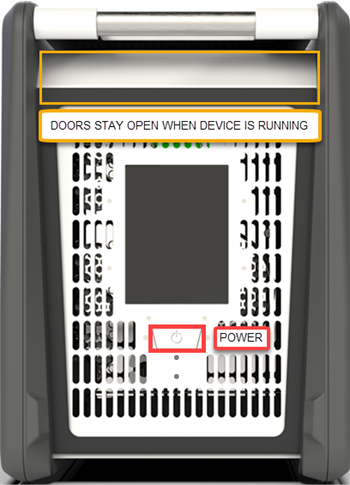 Data Box power buttonprzycisk zasilania urządzenia Data Box
Data Box power buttonprzycisk zasilania urządzenia Data BoxUsuń kable. Następnym krokiem jest wysłanie urządzenia do firmy Microsoft.
Następne czynności są zależne od lokalizacji, z której zwracasz urządzenie.
Wysyłka zwrotna urządzenia Data Box
W zależności od regionu, w którym jest wysyłane urządzenie, procedura jest inna. W wielu krajach/regionach można używać wysyłki zarządzanej przez firmę Microsoft lub samodzielnej wysyłki.
Jeśli używasz wysyłki zarządzanej przez firmę Microsoft, wykonaj następujące kroki.
Wysyłka w Ameryce
Stany Zjednoczone i Kanada
W przypadku zwrotu urządzenia w Stanach Zjednoczonych lub Kanadzie wykonaj następujące czynności.
Jeśli otrzymasz urządzenie zapakowane w pudełku, zachowaj pudełko i NIE wyrzucaj go.
Upewnij się, że kopia danych na urządzenie została ukończona, a krok Przygotowanie do wysłania został ukończony pomyślnie.
Zanotuj numer śledzenia. Ten numer śledzenia jest wyświetlany jako numer referencyjny na stronie Przygotowanie do wysłania lokalnego internetowego interfejsu użytkownika urządzenia Data Box. Numer śledzenia jest dostępny po pomyślnym zakończeniu kroku Przygotowanie do wysłania . Pobierz etykietę wysyłkową z tej strony i wklej ją w opakowaniu. Jeśli urządzenie zostało odebrane bez pudełka, upewnij się, że etykieta wysyłkowa jest wyświetlana na wyświetlaczu E-ink. Jeśli etykieta jest uszkodzona lub utracona lub nie jest wyświetlana na wyświetlaczu E-ink, skontaktuj się z pomocą techniczną firmy Microsoft.
Upewnij się, że wyłączono zasilanie urządzenia, a kable zostały odłączone.
Zwiń przewód zasilający dostarczony wraz z urządzeniem i umieść go bezpiecznie z tyłu urządzenia.
Spakuj urządzenie przy użyciu oryginalnego pudełka, które zostało użyte do wysyłki. Upewnij się, że etykieta zwrotna jest dołączona.
Zaplanuj odbiór:
Jeśli zamówienie zostało dostarczone za pośrednictwem usługi FedEx, zaplanuj odbiór z usługą FedEx. Aby zaplanować odbiór, wykonaj następujące czynności:
- Wywołaj lokalny numer FedEx: 800-Go-FedEx.
- Podaj numer śledzenia przesyłki zwrotnej, jak pokazano na drukowanej etykiecie.
- Skontaktuj się adbops@microsoft.com jeśli podczas planowania odbioru wystąpią jakiekolwiek problemy.
- Możesz również zostawić urządzenie Data Box Disk w najbliższym punkcie odbioru FedEx.
Jeśli zamówienie zostało dostarczone za pośrednictwem ups, zaplanuj odbiór z usługą UPS. Aby zaplanować odbiór, wykonaj następujące czynności:
- Zadzwoń do lokalnego ups (numer bezpłatny specyficzny dla kraju/regionu).
- Podczas rozmowy podaj numer śledzenia przesyłki zwrotnej widoczny na wyświetlaczu E-ink lub na wydrukowanej etykiecie. Jeśli nie podasz numeru śledzenia, firma UPS będzie wymagała dodatkowej opłaty podczas odbioru.
- Jeśli podczas planowania odbioru napotkano jakiekolwiek problemy lub poproszono Cię o zapłatę dodatkowych opłat, wyślij wiadomość e-mail na adbops@microsoft.comadres . Zamiast planowania odbioru możesz także dostarczyć urządzenie Data Box do najbliższego punktu UPS.
Po odebraniu i zeskanowaniu urządzenia Data Box przez przewoźnika stan zamówienia w portalu zostanie zaktualizowany do odebranego. Będzie też wyświetlany identyfikator śledzenia przesyłki.
Jeśli używasz wysyłki zarządzanej przez firmę Microsoft, wykonaj następujące kroki.
Wysyłka w Europie
Jeśli zwracasz urządzenie w Europie, wykonaj następujące czynności.
Jeśli otrzymasz urządzenie zapakowane w pudełku, zachowaj pudełko i NIE wyrzucaj go.
Upewnij się, że kopia danych na urządzenie została ukończona, a krok Przygotowanie do wysłania został ukończony pomyślnie.
Zanotuj numer śledzenia. Ten numer śledzenia jest wyświetlany jako numer referencyjny na stronie Przygotowanie do wysłania lokalnego internetowego interfejsu użytkownika urządzenia Data Box. Numer śledzenia jest dostępny po pomyślnym zakończeniu kroku Przygotowanie do wysłania . Pobierz etykietę wysyłkową z tej strony i wklej ją w opakowaniu. Jeśli urządzenie zostało odebrane bez pudełka, upewnij się, że etykieta wysyłkowa jest wyświetlana na wyświetlaczu E-ink. Jeśli etykieta jest uszkodzona lub utracona lub nie jest wyświetlana na wyświetlaczu E-ink, skontaktuj się z pomocą techniczną firmy Microsoft.
Upewnij się, że wyłączono zasilanie urządzenia, a kable zostały odłączone.
Zwiń przewód zasilający dostarczony wraz z urządzeniem i umieść go bezpiecznie z tyłu urządzenia.
Spakuj urządzenie przy użyciu oryginalnego pudełka, które zostało użyte do wysyłki. Upewnij się, że etykieta zwrotna jest dołączona.
Jeśli wysyłasz z powrotem do centrów danych platformy Azure w Niemczech lub Szwajcarii, centrum danych platformy Azure wymaga wcześniejszego powiadomienia o zwracaniu wszystkich urządzeń:
Wyślij wiadomość e-mail do usługi Azure Data Box Operations pod adresem adbops@microsoft.com , aby otrzymać identyfikator ruchu przychodzącego. Wyślij wiadomość e-mail do adbops@microsoft.com. Użyj następującego szablonu.
To: adbops@microsoft.com Subject: Request for Azure Data Box Inbound ID: <orderName> Body: I am ready to return an Azure Data Box and would like to request an Inbound ID for the following order: Order Name: <orderName> Return Tracking Number: <returnTracking#>Zanotuj numer identyfikatora ruchu przychodzącego dostarczonego przez operacje usługi Azure Data Box i wklej go do lekcji, gdzie jest wyraźnie widoczny, w pobliżu etykiety zwracanej.
Jeśli zwracasz urządzenie, zamów odbiór paczki przez firmę UPS. Aby zaplanować odbiór, wykonaj następujące czynności:
- Zadzwoń do lokalnego oddziału firmy UPS (numer bezpłatny dla danego kraju/regionu).
- Podczas rozmowy podaj numer śledzenia przesyłki zwrotnej widoczny na wyświetlaczu E-ink lub na wydrukowanej etykiecie. Jeśli nie podasz numeru śledzenia, firma UPS będzie wymagała dodatkowej opłaty podczas odbioru.
- Jeśli wystąpią jakiekolwiek problemy podczas planowania odbioru lub pojawi się prośba o uiszczenie dodatkowych opłat, skontaktuj się z zespołem operacyjnym usługi Azure Data Box. Wyślij wiadomość e-mail do adbops@microsoft.com.
Zamiast planowania odbioru możesz także dostarczyć urządzenie Data Box do najbliższego punktu UPS.
Jak tylko urządzenie Data Box zostanie odebrane i zeskanowane przez przewoźnika, status zamówienia w portalu zostanie zaktualizowany na Odebrano. Będzie też wyświetlany identyfikator śledzenia przesyłki.
Jeśli wysyłasz z powrotem do centrów danych platformy Azure w Niemczech lub Szwajcarii, możesz również użyć samoobsługowej wysyłki.
Jeśli używasz wysyłki zarządzanej przez firmę Microsoft, wykonaj następujące kroki.
Wysyłka w Azji
Wykonaj następujące kroki, jeśli zwracasz urządzenie w Japonii.
Zachowaj oryginalne pudełko użyte do wysłania urządzenia na potrzeby wysyłki zwrotnej.
Wyłącz urządzenie i odłącz kable.
Zwiń przewód zasilający dostarczony wraz z urządzeniem i umieść go bezpiecznie z tyłu urządzenia.
Na liście przewozowym wpisz nazwę i adres swojej firmy jako dane nadawcy.
Wyślij wiadomość e-mail do firmy Quantium Solutions, korzystając z poniższego szablonu.
- Jeśli list przewozowy firmy Japan Post Chakubarai nie został dołączony lub został utracony, poinformuj o tym w wiadomości e-mail. Firma Quantium Solutions Japan zleci firmie Japan Post dostarczenie listu przewozowego po odebraniu przesyłki.
- Jeśli masz wiele zamówień, wyślij stosowną wiadomość e-mail, aby zapewnić indywidualny odbiór.
To: azure.qsjp@quantiumsolutions.com Subject: Pickup request for Azure Data Box|Job name: Body: - Japan Post Yu-Pack tracking number (reference number): - Requested pickup date:mmdd (Select a requested time slot from below). a. 08:00-13:00 b. 13:00-15:00 c. 15:00-17:00 d. 17:00-19:00Po zarezerwowaniu odbioru otrzymasz od firmy Quantium Solutions wiadomość e-mail z potwierdzeniem. Wiadomość e-mail z potwierdzeniem zawiera również informacje o liście przewozowym Chakubarai.
W razie konieczności możesz skontaktować się z pomocą techniczną firmy Quantium Solutions (język japoński), korzystając z poniższych informacji:
- Adres e-mail:azure.qsjp@quantiumsolutions.com
- Numer telefonu:03-5755-0150
Jeśli używasz wysyłki zarządzanej przez firmę Microsoft, wykonaj następujące kroki.
Wysyłka w Australii
Australia
W australijskich centrach danych Azure obowiązuje dodatkowe powiadomienie o zabezpieczeniach. Wszystkie przesyłki przychodzące muszą mieć wcześniejsze powiadomienie. Wykonaj poniższe kroki w przypadku wysyłki w Australii.
Zachowaj oryginalne pudełko użyte do wysłania urządzenia na potrzeby wysyłki zwrotnej.
Upewnij się, że kopia danych na urządzenie została ukończona, a proces przygotowania do wysyłki zakończył się pomyślnie.
Wyłącz urządzenie i odłącz kable.
Zwiń przewód zasilający dostarczony wraz z urządzeniem i umieść go bezpiecznie z tyłu urządzenia.
Zarezerwuj odbiór online, przechodząc do DHL Express Australia i wybierając pozycję Zaplanuj odbiór.
- W witrynie internetowej DHL wybierz pozycję Nie , aby utworzyć etykietę wysyłkową. Wprowadź numer listu przewozowego DHL wygenerowanego podczas kończenia procesu przygotowania do wysłania .
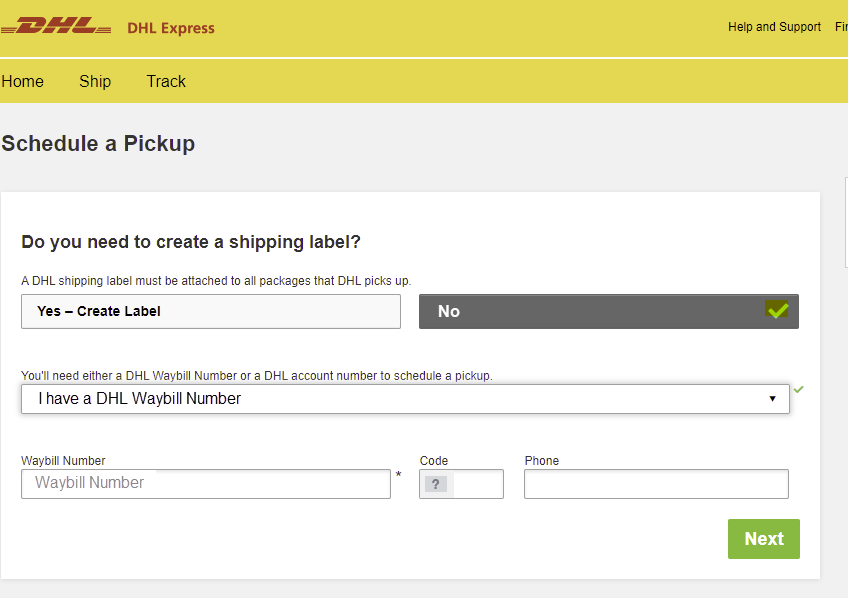
Jeśli używasz wysyłki zarządzanej przez firmę Microsoft, wykonaj następujące kroki.
Wysyłka w Afryce
Afryka S
Wykonaj następujące kroki, jeśli zwracasz urządzenie w Republice Południowej Afryki.
Na potrzeby wysyłki zwrotnej zapakuj urządzenie w oryginalne pudełko.
Zwiń przewód zasilający dostarczony wraz z urządzeniem i umieść go bezpiecznie z tyłu urządzenia.
Zanotuj numer śledzenia (wyświetlany jako numer referencyjny na stronie Przygotowanie do wysłania lokalnego internetowego interfejsu użytkownika urządzenia Data Box). Numer śledzenia jest dostępny po pomyślnym ukończeniu kroku „Przygotowanie do wysłania”. Pobierz etykietę wysyłkową z tej strony i naklej ją na opakowaniu.
Zażądaj kodu zwrotu od zespołu operacyjnego usługi Azure Data Box. Kod zwrotu jest wymagany do dostarczenia paczki z powrotem do centrum danych. Wyślij wiadomość e-mail do adbops@microsoft.com. Zapisz ten kod na etykiecie wysyłkowej obok adresu zwrotnego, gdzie będzie dobrze widoczny.
Zarezerwuj odbiór przez firmę DHL przy użyciu jednej z następujących metod:
Zarezerwuj odbiór online, przechodząc do DHL Express South Africa i wybierając pozycję Zaplanuj odbiór.
W witrynie internetowej DHL wybierz pozycję Nie , aby utworzyć etykietę wysyłkową. Wprowadź numer listu przewozowego DHL wygenerowanego podczas kończenia procesu przygotowania do wysłania .
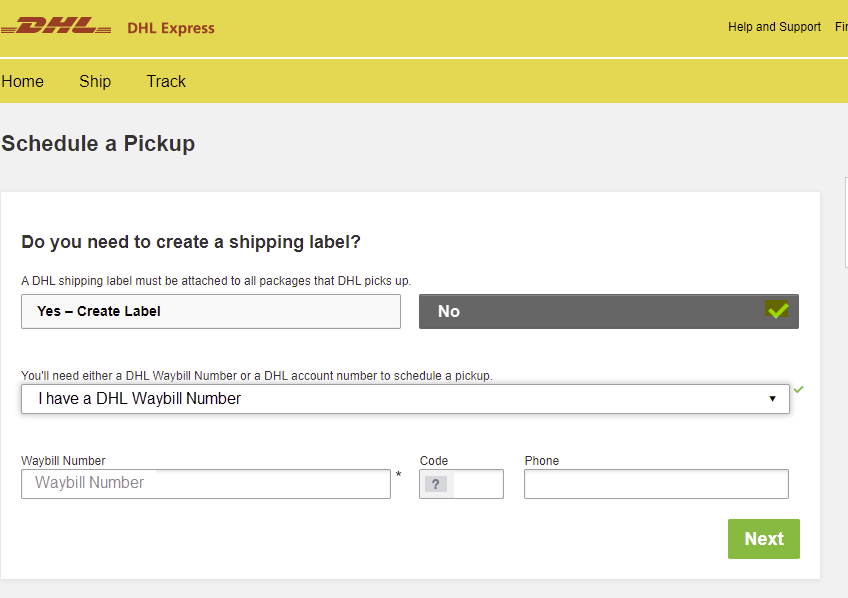
Wyślij wiadomość e-mail na adres Priority.Support@dhl.com, korzystając z następującego szablonu:
To: Priority.Support@dhl.com Subject: Pickup request for Microsoft Azure Body: Need pick up for the below shipment * DHL tracking number: (reference number/waybill number) * Requested pickup date: yyyy/mm/dd;time:HH MM * Shipper contact: (company name) * Contact person: * Phone number: * Full physical address: * Item to be collected: Azure DtDostarcz paczkę do najbliższego punktu obsługującego usługę firmy DHL.
W przypadku wystąpienia jakichkolwiek problemów wyślij wiadomość e-mail na adres Priority.Support@dhl.com ze szczegółowymi informacjami o problemach, a w wierszu tematu podaj numer listu przewozowego. Możesz również zadzwonić pod numer +27(0)119213902.
Samodzielna wysyłka
Samodzielna wysyłka jest dostępna tylko w następujących regionach:
| Rejon | Rejon | Rejon | Rejon | Rejon |
|---|---|---|---|---|
| Rząd USA | Stany Zjednoczone | Wielka Brytania | Europa Zachodnia | Japonia |
| Singapur | Korea Południowa | Indie | Republika Południowej Afryki | Australia |
| Brazylia | Norwegia |
Jeśli podczas tworzenia zamówienia wybrano opcję samodzielnej wysyłki, postępuj zgodnie z tymi instrukcjami (z wyjątkiem Brazylii).
Po pomyślnym zakończeniu kroku zapisz kod autoryzacji wyświetlany na stronie Przygotowanie do wysłania lokalnego internetowego interfejsu użytkownika urządzenia Data Box.
Wyłącz urządzenie i odłącz kable. Zwiń przewód zasilający dostarczony wraz z urządzeniem i umieść go bezpiecznie z tyłu urządzenia.
Gdy zechcesz odesłać urządzenie, wyślij wiadomość e-mail do zespołu operacyjnego usługi Azure Data Box, korzystając z poniższego szablonu.
To: adbops@microsoft.com Subject: Request for Azure Data Box drop-off for order: 'orderName' Body: 1. Order name 2. Authorization code available after Prepare to Ship has completed [Yes/No] 3. Contact name of the person dropping off. You will need to display a government-approved ID during the drop off.
Wysyłka w Brazylii
Aby zaplanować powrót urządzenia do Brazylii, wyślij wiadomość e-mail z adbops@microsoft.com następującymi informacjami:
Subject: Request Azure Data Box Disk drop-off for order: <ordername>
- Order name
- Contact name of the person who will drop off the Data Box Disk (A government-issued photo ID will be required to validate the contact’s identity upon arrival.)
- Inbound Nota Fiscal (A copy of the inbound Nota Fiscal will be required at drop-off.)
Wymazywanie danych z urządzenia Data Box
Gdy urządzenie osiągnie centrum danych platformy Azure, urządzenie Data Box wymazuje dane na swoich dyskach zgodnie z wytycznymi NIST SP 800-88 Revision 1.
Dalsze kroki
W tym samouczku przedstawiono tematy takie jak:
- Wymagania wstępne
- Przygotowanie do wysłania
- Wysyłanie urządzenia Data Box do firmy Microsoft
- Wymazywanie danych z urządzenia Data Box
Przejdź do następnego artykułu, aby dowiedzieć się, jak zarządzać urządzeniem Data Box.